Как вы думаете, что больше всего злит редакторов многих издательств и особенно веб-сайтов? Нет, если им присылают бесталанные тексты, то это, безусловно, вызовет раздражение. Но очень часто редакторы приходят просто в ярость, если присланная рукопись представляет собой файл Word со вставленными в нее рисунками! И по одной простой причине - если верстка и печать в этом издательстве выполняется не в том же самом Microsoft Word, то эти самые рисунки обычно необходимо делать в виде отдельных файлов формата BMP или TIFF, а "вытаскивать" графику из документа Word многие редакторы не умеют. Иной раз можно даже увидеть, как такое извлечение проводится путем копирования каждого рисунка через буфер обмена в графический редактор, что обычно сопровождается огромными искажениями цветовой гаммы.
Однако "вытащить" рисунки из документа Word элементарно просто - нужно всего лишь сохранить его в формате HTML. Лучше всего с этой задачей справляется 97-я версия Word. Результатом процесса является веб-страница с текстом документа (ее при желании можно удалить) и набор файлов в формате GIF и JPEG. Конвертор сам выбирает формат для каждого рисунка, исходя из соотношения между размером и качеством будущего файла. Само сохранение происходит крайне корректно и экономно - полученные файлы окажутся даже меньше, чем были исходные картинки до вставления их в документ.
К сожалению, конвертор HTML, встроенный в более поздние версии Word (2000, XP или 2003), куда как менее функционален. Результат его работы - набор файлов в формате PNG в сопровождении JPG-копий с ухудшенным качеством. Зачем так было сделано - не очень ясно, но тем не менее файлы PNG вполне можно далее конвертировать в BMP, TIFF и иной формат, тем более что экспорт рисунков в PNG происходит даже без минимальной потери качества (как было бы в случае экспорта в JPEG).
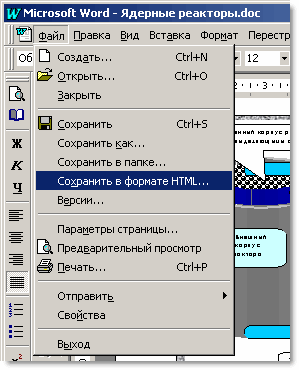
Отметим, что конвертор HTML из Microsoft Word 97 не работает с объектами WordArt и автофигурами - он их просто игнорирует. Поэтому перед конвертацией все объекты WordArt следует перевставлять в документ как "точечные рисунки" - вырезая каждый в буфер обмена и вставляя назад с помощью команды "Правка -> Специальная вставка", выбирая при такой вставке указанный формат. То же следует сделать и с рисунками из автофигур, предварительно каждый из них сгруппировав соответствующей командой.
